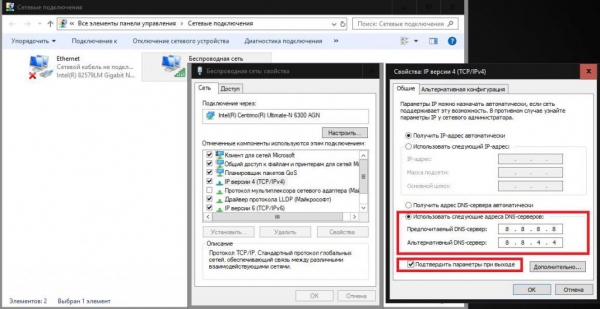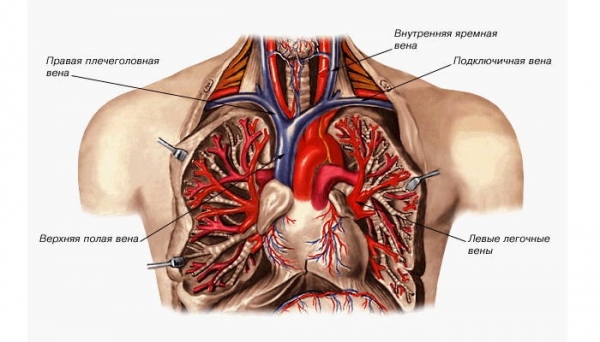Подвійна експозиція (Double Exposure) – це спеціальна техніка обробки фотографії, за допомогою якої два різних знімка можна об’єднати в одне зображення. Зараз цей модний спосіб ретуші активно використовується дизайнерами і фотографами. Для роботи знадобляться дві фотографії: портрет і якийсь пейзаж. За допомогою програми «Photoshop» і набору досить простих інструментів можна розповісти історію людини, показати, що він відчуває. Часто використовуються зображення тварин, які поєднуються з природними ландшафтами. Вони нагадують нам про екологію і необхідності піклуватися про свою планету і її мешканців.

Режим Double Exposure в фототехніці
Режим подвійної експозиції з’явився досить давно. Зараз він є практично завжди в професійних і напівпрофесійних дзеркальних камерах зі спеціальними додатковими функціями. До появи цифрових камер ефект подвійної експозиції можна було отримати, якщо двічі спрацьовував затвор, але плівка при цьому не перемотувався. У цифрових фотоапаратах ця функція стала можлива завдяки змішуванню двох електронних компонентів. Вона дозволяє двічі засвічувати матрицю. Тобто при створенні першого знімка його проекція залишається на матриці і тільки після створення другого знімка вона підсумовується за кольором, і виходить малюнок.
Як створити подвійну експозицію за допомогою фотоапарата
Ось кілька кроків і порад, які допоможуть створити оригінальне зображення, що складається з накладення двох кадрів:
Подвійна експозиція найкраще спрацює, коли ви знайдете складні, цікаві моделі з пробивається через них світлом.
Як отримати Double Exposure за допомогою графічних редакторів
Зараз той же ефект подвійної експозиції можна отримати у програмі «Фотошоп». Зазвичай з’єднують зображення з обличчям людини і якимось природним об’єктом, наприклад лісовою місцевістю або горами. Один з кадрів при цьому обов’язково повинен володіти високою контрастністю. Для початку вибираємо дві фотографії, з яких хочемо зробити малюнок з подвійною композицією, і відкриваємо обидва зображення в програмі «Фотошоп». Зробити це можна, перетягнувши зображення у вікно програми або за допомогою меню «Файл» – «Відкрити». Потім перетягуємо один кадр на інший за допомогою інструмента «Переміщення». Міняємо режим змішування шарів у панелі «Шари» на «Екран». У цьому режимі складається тільки світло, а тіньові частини залишаються незадіяними. Тепер потрібно змінити зображення людини. Зробити це можна декількома способами: в меню «Зображення» вибрати пункт «Змінити», поставити галочку в пункті «Монохромність» на панелі з каналами або знизити насиченість кольору до нуля.

Як відокремити об’єкт від фону
Необов’язково брати портрет з монотонним фоном, але тоді зображення доведеться обробляти додатково. Якщо у картинки з особою людини досить контрастний задній план, то другий кадр зіллється тільки з самою фігурою, тому ніяких додаткових маніпуляцій для того, щоб зробити подвійну експозицію, не потрібно. Додаткову корекцію відтінків сірого можна провести за допомогою панелі «Канали». Для того щоб додати зображення контрастності, вибираємо потрібний шар і в меню «Зображення» вибираємо пункт «Яскравість/Контрастність». Потім вибираємо інструмент «Швидке виділення» або «Чарівна паличка» і виділяємо фон, а потім натискаємо праву кнопку миші і вибираємо пункт меню «Інверсія».

Інший варіант створення подвійної експозиції
Можна вчинити інакше. Робота починається з обробки портрета людини. Його потрібно змінити, використовуючи вже відомі варіанти або ще один спосіб, про який поки що не згадувалося – додати коригувальний шар «Чорно-біле». Але після використання цього ефекту його потрібно прив’язати до того шару, для якого він був застосований. Зробити це можна, якщо натиснути клавішу Alt і клікнути лівою кнопкою миші на перетині шарів. Потім перетягуємо на портрет шар з лісом і пов’язуємо з один з одним. Тоді новий шар обріже по контуру об’єкта. Викликаємо інструмент «Вільне трансформування», затиснувши комбінацію клавіш Ctrl+D, і масштабується картинку з лісом, вибираючи для неї найбільш вдале положення. Після цього прибираємо прив’язку до шару, знову натиснувши на клавішу Alt і клікнувши лівою кнопкою миші на місці перетину шарів. Створюємо маску, затиснувши клавішу Ctrl і натиснувши по шару з портретом. Після того як він виділився, переходимо на шар з лісом і натискаємо пункт «Створити маску». Після цього міняємо режим накладення на «Екран» – і картинка з подвійною експозицією готова. За бажанням можна пограти з різними фільтрами і додати різні ефекти.

Використання «Швидкого виділення» і «Прямолінійного ласо»
Інший варіант – виділити об’єкт інструмент «Швидке виділення» і скопіювати його на новий шар. Якщо якісь елементи при цьому не виділилися, виправляємо недоліки за допомогою «Прямолінійного ласо». Додати виділення можна за допомогою затиснутої клавіші Shift. При цьому біля значка інструменту з’являється плюс, що означає «додати». Якщо потрібно прибрати виділення з якогось ділянки, вибираємо той же інструмент і працюємо з затиснутою клавішею Alt. Після того як ми виділили об’єкт, затискаємо комбінацію клавіш Ctrl+J, щоб скопіювати виділену область на новий шар.

Інструмент «Магнітне ласо» для виділення об’єкта
Якщо використовувати інструмент «Магнітне ласо» або якимось іншим способом вирізати фігуру і скопіювати її на новий шар, також можна домалювати фон потрібного кольору, щоб перекриття об’єктів виявилося більш вдалим. Часто для цього використовується градієнт. Градієнти різноманітні, і можна вибрати будь-який із стандартних або створити свій власний. Коли фон пофарбований, стають помітні маленькі погрішності контуру. Згладити їх легше всього за допомогою ластику. Інший варіант – використовувати маску шару. Зображення необов’язково робити монохромним, але з кольором доведеться попрацювати. В залежності від самої картинки можна додавати різні коригуючі шари і змінювати насиченість, яскравість, експериментувати з рівнями і використовувати градієнти. Потім, виконавши всі необхідні маніпуляції, створюємо в програмі подвійну експозицію, помістивши шар з лісом поверх особи людини, і перемикаємо режим накладання на Екран. Якщо все зроблено правильно, тіньові частини обох шарів складуться, а фон залишиться чистим.

Робота з маскою шару
Частково прибрати фон для подвійної експозиції можна також за допомогою маски шару. Додаємо її в меню шарів і видаляємо непотрібні частини за допомогою інструмента «Пензель» чорного кольору. Зафарбовуємо ділянки – і вони ховаються. Якщо потрібно щось повернути – перемикаємося на білий колір і коригуємо кордону. Інший варіант – використовувати інструмент «Ластик», але в налаштуваннях потрібно вибрати м’яку кисть. Якщо зображення вийшло занадто темним, створюємо новий коригувальний шар «Рівні» і, пересуваючи індикатори, трохи освітлюємо фотографію з подвійною експозицією. Контрастність можна відрегулювати середнім повзунком. Коригувальний шар діє на всі, що знаходяться під ним.
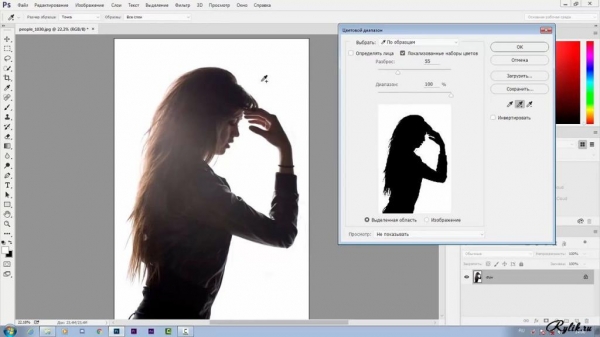
Експозиція з поворотом одного шару
Завдяки використанню масок ми в будь-який момент можемо поправити будь-яку частину зображення з подвійною експозицією. Наприклад, обрізати частина портрета, поєднавши його з фотографією лісу. Для цього якесь зображення природи відкриваємо на новому шарі і повертаємо його на 90 градусів. За допомогою інструмента «Виділення» за кольором неба відокремлюємо малюнок з деревами. Потім переходимо на шар з портретом і додаємо шар-маску. Працюючи по масці, прибираємо частини фігури так, щоб зображення людини плавно переходило в зображення лісу. Ми отримаємо цікавий ефект, який часто використовується для створення подвійної експозиції в «Фотошопі».
Інший варіант – поєднати шар з лісом і волосся моделі, також розгорнувши один з кадрів під кутом в 90 градусів. Якщо знебарвити обидва шари і поєднати їх, залишиться лише за допомогою м’якої кисті видалити зайве, і вийде незвичайне фото з подвійною експозицією. Іноді при правильному виборі кадрів і використання різних режимів накладення вже не потрібно нічого змінювати. Деякі фотографи просто накладають одне фото поверх іншого і перекривають одне іншим для отримання потрібного ефекту. Тепер ви знаєте, як користуватися подвійною експозицією, і можете створювати свої власні зображення.